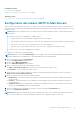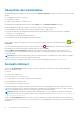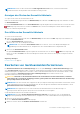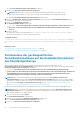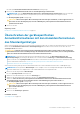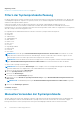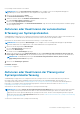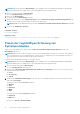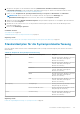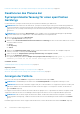Users Guide
Verwandte Verweise
Systemprotokolle on page 58
Bearbeiten von Geräteanmeldeinformationen on page 23
Zugehörige Tasks
Von SupportAssist verwendete Geräteanmeldeinformationen on page 36
Konfigurieren des lokalen SMTP-E-Mail-Servers
Wenn Sie über einen Simple Mail Transfer Protocol (SMTP)-Server in Ihrer Umgebung verfügen, können Sie SupportAssist so
konfigurieren, dass E-Mail-Benachrichtigungen über den Gerätestatus und die Konnektivität über den des lokalen SMTP-Server
gesendet werden.
ANMERKUNG: In den folgenden Fällen ist es möglich, dass Sie bestimmte E-Mails zu Geräte- und Konnektivitätsstatus
nicht erhalten:
● Ein SMTP-Server in Ihrer Umgebung ist verfügbar, jedoch:
○ wurden die SMTP-Server-Einstellungen in SupportAssist nicht konfiguriert.
○ Der Anmeldeinformationen für den SMTP-Server, die Sie in SupportAssist bereitgestellten haben, sind nicht korrekt.
○ Das Secure Socket Layer (SSL)-Zertifikat des SMTP-Servers ist abgelaufen.
○ Eine Anti-Virus-Software blockiert den SMTP-Server-Port, der in SupportAssist konfiguriert wurde.
● Ein SMTP-Server ist in Ihrer Umgebung nicht verfügbar:
So konfigurieren Sie die SMTP-Servereinstellungen:
ANMERKUNG:
Die Registerkarte Einstellungen ist nur verfügbar, wenn Sie als Mitglied der Gruppe der OpenManage
Essentials-Administratoren, Hauptbenutzer oder Standortadministratoren angemeldet sind.
1. Klicken Sie auf die Registerkarte Einstellungen.
Die Seite Systemprotokolle wird angezeigt.
2. Klicken Sie auf SMTP-Einstellungen.
Die Seite SMTP-Einstellungen wird angezeigt.
3. Geben Sie folgende Informationen in die jeweiligen Felder ein:
● SMTP-Server-Name/IP-Adresse – Der Name oder die IP-Adresse des SMTP-Servers.
● Portnummer – Die Portnummer des SMTP-Servers.
4. Wenn der SMTP-Server für das Versenden von E-Mails eine Authentifizierung benötigt, dann aktivieren Sie die Option
SMTP-Server erfordert Authentifizierung.
5. Geben Sie folgende Informationen in die jeweiligen Felder ein:
● Benutzername – Der Benutzername muss mindestens ein druckfähiges Zeichen enthalten und darf aus maximal 104
Zeichen bestehen.
● Kennwort – Das Benutzerkennwort muss mindestens ein druckfähiges Zeichen enthalten und darf aus maximal 127
Zeichen bestehen.
● Confirm Password (Kennwort bestätigen) – Wiederholen Sie das Benutzerkennwort. Das Kennwort muss mit dem
Kennwort im Feld Password (Kennwort) übereinstimmen.
6. Wenn Ihre Umgebung SSL-Kommunikation unterstützt, wählen Sie die Option SSL aktivieren aus.
7. Klicken Sie auf Änderungen speichern.
ANMERKUNG:
SupportAssist überprüft die für die Verbindung zum SMTP-Server erforderlichen Anmeldeinformationen
nicht. Stellen Sie daher sicher, dass die Anmeldeinformationen, die Sie eingegeben haben, korrekt sind.
Verwenden von Dell SupportAssist 21